كيفية تشغيل أفلام iTunes على Nintendo Switch
بفضل تطبيق Movies Anywhere ، يمكنك الآن تشغيل الأفلام المشتراة من iTunes على Switch!
سنرشدك إلى كيفية القيام بذلك.
تحقق من البرنامج التعليمي خطوة بخطوة أدناه!
يوجد الآن تطبيق YouTube لـ Nintendo Switch.
من خلال خدمة مجانية تسمى MoviesAnywhere ، يمكنك ربط جميع حساباتك - بما في ذلك Amazon Prime و iTunes و Microsoft Movies & TV و FandangoNow و Xfinity و Vudu - ثم من خلال ربط حسابك في Movies Anywhere بـ Google Play ، ستظهر جميع نقراتك حتى تحت عنوان "المشتريات" على موقع يوتيوب.
1. قم بتنزيل تطبيق Movies Anywhere على هاتفك الذكي وأنشئ حسابًا
2. على اليمين ، انقر على "المزيد" ، ثم انقر على "إدارة بائعي التجزئة"
3. الآن ببساطة اربط حسابات Google Play و iTunes (يتوفر Vudu أيضًا)
4. انتقل إلى تطبيق YouTube على Nintendo Switch وقم بتسجيل الدخول إلى بريد Google الإلكتروني نفسه
5. انقر فوق رمز المجلد و "عمليات الشراء" الخاصة بهم
6. سترى الآن جميع مشترياتك من iTunes متاحة للبث بدون تكلفة إضافية
ومع ذلك ، فإن Movies Anywhere مفتوح فقط للمقيمين في الولايات المتحدة الذين تزيد أعمارهم عن 13 عامًا.
كيف تلعب أفلام iTunes على Nintendo Switch إذا كنت خارج الولايات المتحدة؟ يمكنك تنزيل أفلام iTunes إلى mp4 ثم تشغيلها على Nintendo Switch باستخدام Plex .
الخطوة 1. قم بتنزيل Plex Media Server وتثبيته على جهاز الكمبيوتر الخاص بك إذا لم تقم بذلك.
الخطوة 2. قم بتشغيل خادم Plex Media Server ، واستورد أفلام iTunes بتنسيق MP4 التي ترغب في دفقها باتباع معالج الشاشة.
الخطوة الثالثة. اكتب عنوان URL الخاص بجهاز Plex الخاص بك في شريط العناوين في متصفح الويب الخاص بـ Nintendo Switch ، وستجد الأفلام في Plex ، ثم انقر فقط على الفيديو الذي تريد بدء تشغيله.
اتبع الخطوات التالية لتحويل أفلام m4v المحمية بنظام إدارة الحقوق الرقمية من iTunes إلى mp4 لتشغيلها باستخدام Plex.
الخطوة 1 قم بتنزيل iTunes Movie Converter وتثبيته وتشغيله على جهاز Mac أو Windows.
تظهر الواجهة على النحو التالي:
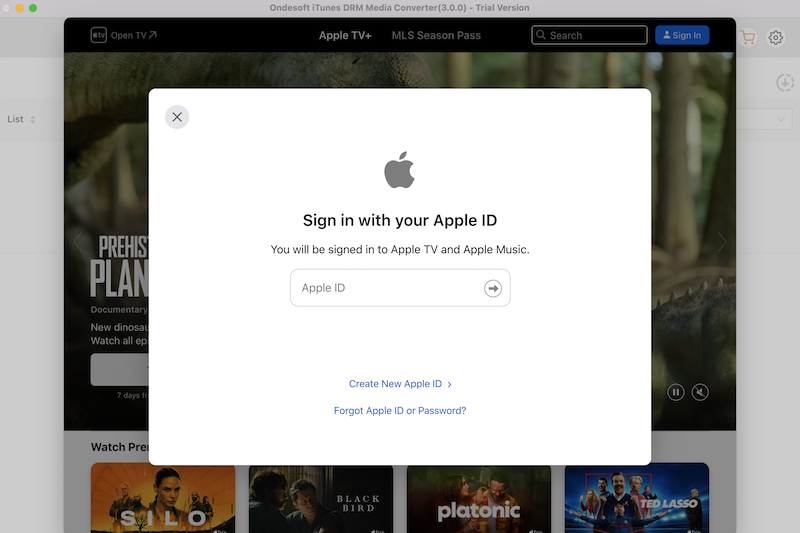
الخطوة 2 انقر فوق إضافة ملفات وستجد جميع الأفلام والبرامج التلفزيونية في مكتبة iTunes مدرجة أدناه. حدد العناصر التي تريد تحويلها ثم انقر فوق إضافة.
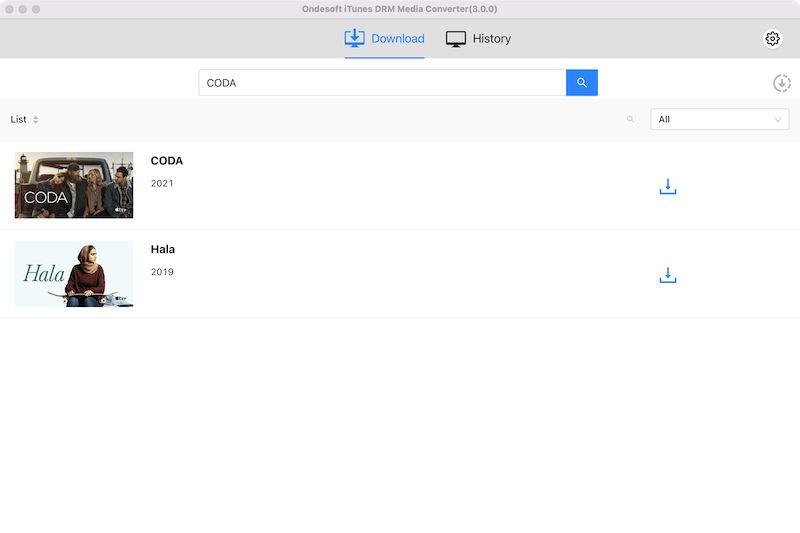
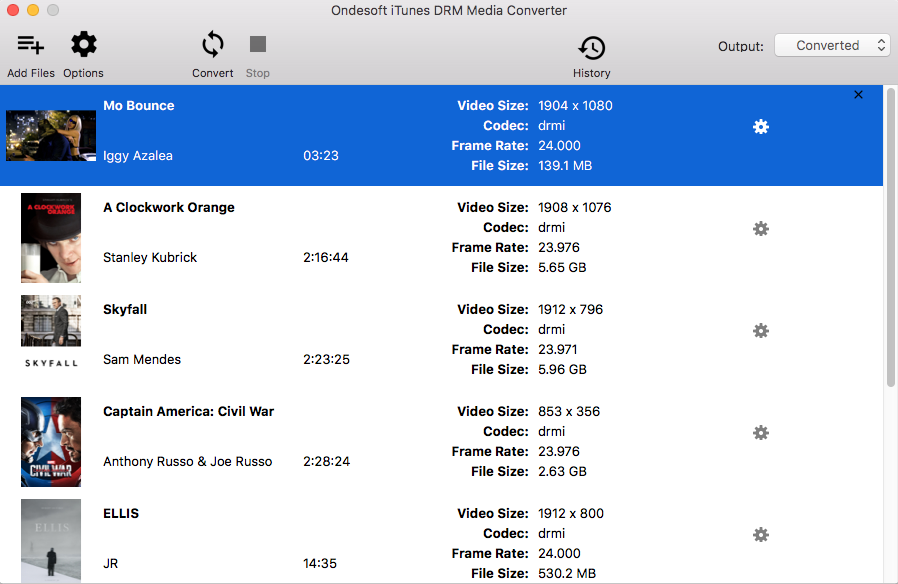
هذا الفيلم محول اي تيونز والحفاظ على جميع الأصلي AC3 دولبي 5.1 الصوت، AD، والمسارات الصوتية المتعددة اللغات، ترجمات مصاحبة افتراضيا، ولكن يمكنك النقر على رمز الترس والتي تقرر للحفظ.
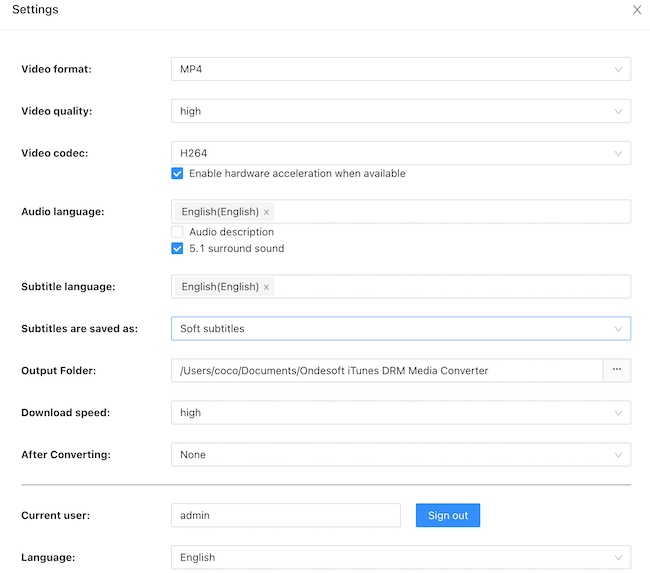
الخطوة 3 انقر فوق زر التحويل لبدء إزالة DRM من جميع أفلام iTunes والبرامج التلفزيونية المحددة. سيتم حفظ مقاطع الفيديو التي يتم إخراجها بصيغة MP4 في المستندات / Ondesoft iTunes DRM Media Converter / المجلد المحول افتراضيًا. يمكنك تغييره في الزاوية اليمنى العليا من الواجهة.
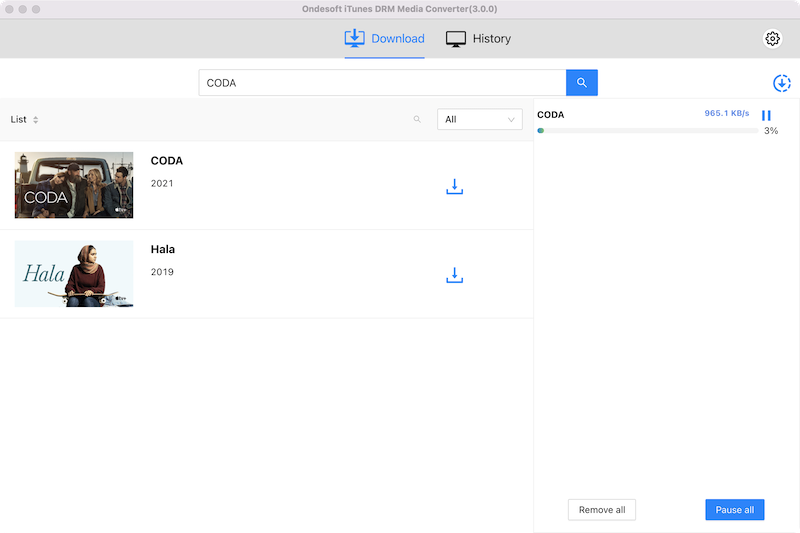
الخطوة 4 يزيل iTunes Movie Converter iTunes DRM بسرعة 30X وستحصل قريبًا على جميع ملفات الفيديو MP4 الخالية من DRM. بعد التحويل ، انقر أسفل أيقونة المجلد الأزرق للعثور بسرعة على أفلام iTunes / البرامج التلفزيونية الخالية من DRM.

الشريط الجانبي
محول الفيديو من iTunes
نصائح مهمة
نصائح الفيلم
المزيد >>- شاهد أفلام iTunes على جهاز Amazon Kindle Fire 7 اللوحي
- 5 طرق لمشاهدة أفلام / برامج تلفاز iTunes على التلفاز بدون Apple TV
- قم بتشغيل أفلام iTunes على Amazon Fire TV Stick
- قم بنقل ومشاهدة أفلام iTunes M4V على هاتف Android والكمبيوتر اللوحي
- قم بتحويل أفلام iTunes M4V إلى MP4
- دفق أفلام iTunes إلى Google Nexus Player
- تحويل أفلام iTunes إلى MP4
- احصل على برامج تلفزيونية مجانية من متجر iTunes
- قم بتشغيل أفلام iTunes M4V على التلفزيون
- انقل أفلام iTunes إلى Google Drive
- أداة إزالة iTunes Movie DRM
- قم بتشغيل ومشاهدة أفلام iTunes على PS3
- قم بتشغيل أفلام / برامج تلفاز iTunes DRM على Xbox 360 و Xbox One
- قم بإزالة DRM من أفلام iTunes
- قم بإزالة DRM من برامج iTunes TV
- دفق أفلام iTunes عبر Plex
- دفق أفلام iTunes إلى التلفزيون
- شاهد أفلام iTunes DRM والبرامج التلفزيونية من محرك أقراص ثابت خارجي
- إرسال أفلام iTunes إلى Chromecast
- إرسال برامج iTunes التلفزيونية إلى Chromecast
- شاهد أفلام iTunes DRM والبرامج التلفزيونية على PS4
- شاهد أفلام iTunes DRM والبرامج التلفزيونية على Roku
- شاهد أفلام iTunes على تلفازك بدقة 1080 بكسل
- شاهد أفلام iTunes على الكمبيوتر اللوحي Amazon Kindle Fire HD 10
- شاهد أفلام iTunes على Panasonic 1080P HDTV
- ما هو M4V؟ كيف تلعب فيديو M4V
- تخويل أجهزة الكمبيوتر في iTunes
- إيجارات أفلام iTunes: كل ما تحتاج إلى معرفته
- قم بتشغيل أفلام iTunes على HTC 10
- قم بتشغيل أفلام iTunes على Huawei P9
- قم بتشغيل أفلام iTunes على Huawei P10
- قم بتشغيل أفلام iTunes على Samsung Galaxy S8
- قم بتشغيل أفلام iTunes على Samsung Galaxy Tab S3
- قم بتشغيل أفلام iTunes على التلفزيون باستخدام محرك أقراص USB
- قم بتشغيل أفلام iTunes على هواتف Windows والأجهزة اللوحية
- اعرض كل المحتوى الذي تم شراؤه من iTunes Store
- شاهد أفلام / برامج تلفاز iTunes على تلفزيون Samsung
- شاهد أفلام / برامج تلفاز iTunes على Samsung Galaxy S20
- شاهد أفلام iTunes / البرامج التلفزيونية على Android
- قم بتشغيل أفلام iTunes على Google Pixel
- شاهد أفلام iTunes على هواتف Xiaomi
- تم الحل: قم بتشغيل أفلام iTunes على VLC
- قم بتشغيل أفلام iTunes على Nintendo Switch
- قم بتنزيل Oscar Winner Parasite إلى mp4 من iTunes
- قم بتنزيل أفلام Disney على MP4 من iTunes
- تطبيق Apple TV متاح على أجهزة Amazon Fire TV
- تطبيق Apple TV متاح على أجهزة تلفزيون Samsung الذكية
- قم بتشغيل أفلام iTunes على Galaxy S20
- قم بتنزيل أفلام iTunes Weekly Top 10 على MP4
- قم بتنزيل Movie Capone على MP4 من iTunes
- قم بتنزيل Movie Contagion إلى mp4 من iTunes
- قم بتنزيل Movie Frozen II إلى mp4 من iTunes
- شاهد 20 فيلمًا من الأفلام المرشحة لجوائز الأوسكار بلا إنترنت
- شاهد الأفلام المفضلة لمخرج أفلام Parasite Bong Joon Ho
- قم بتنزيل أفضل 10 أفلام كوميدية على MP4 من iTunes
- تحويل أفلام iTunes Classic إلى MP4
- قم بتحويل أفضل أفلام iTunes إلى MP4
- احصل على برنامج تلفزيوني Planet Earth بتنسيق mp4
- شاهد برامج iTunes التلفزيونية على Android
- أفضل عروض أفلام iTunes لعيد الأم وكيفية تحويلها إلى تنسيق MP4
- انسخ فيلم iTunes على قرص DVD
- قم بتنزيل Emma على MP4 من iTunes
- قم بتنزيل Movie The Invisible Man على MP4 من iTunes
- احصل على أفلام رخيصة من iTunes
- شاهد Star Wars: The Rise of Skywalker
- أفضل 20 سلسلة أفلام لمشاهدتها أثناء الإغلاق
- تحميل فيلم سكووب! إلى MP4 من iTunes
- الأفلام الأكثر مشاهدة في شهر مايو من iTunes
- قم بتنزيل أفلام مجانية من iTunes
- قم بتشغيل أفلام iTunes على جهاز كمبيوتر غير مصرح به
- قم بتشغيل أفلام iTunes على جهاز Amazon Fire 7 Tablet
- قم بتشغيل أفلام iTunes على Amazon Fire TV Cube
- قم بتشغيل أفلام iTunes باستخدام Windows Media Player
- قم بتشغيل أفلام iTunes على Kodi





